Kullanıcıların Windows 11/10'da Ekran Koruyucuyu değiştirmesi nasıl engellenir
Kayıt Defterini(Registry) düzenleyerek veya Grup İlkesi Düzenleyicisi(Group Policy Editor) ayarlarını değiştirerek Kullanıcıların Windows 11/10/8/7 Ekran Koruyucuyu(Screensaver) değiştirmesini kısıtlayabilir veya önleyebilirsiniz . Herhangi birinin Masaüstünüzün(Desktop) ekran koruyucusunu değiştirmesine izin verme fikrinden hoşlanmıyorsanız, basit bir ayar, Kişiselleştirme(Personalization) veya Görüntü Denetim Masasında (Display Control Panel)Ekran Koruyucu(Screen Saver) iletişim kutusunun açılmasını önlemenize yardımcı olacaktır .
Windows'un (Windows)Pro veya Business sürümlerini çalıştırıyorsanız , Grup İlkesi Düzenleyicisini(Group Policy Editor) kullanabilirsiniz . Ancak Windows'un (Windows)Home sürümünü kullanıyorsanız , yapmanız gereken Kayıt Defterini(Registry) düzenlemektir . Nasıl yapacağımızı görelim.
Kullanıcıların Ekran Koruyucuyu(Screensaver) değiştirmesini önleyin
Windows Kayıt Defterini Kullanma
Başlat'a(Start) basarak ve “ Regedit ” yazarak Kayıt Defteri Düzenleyicisi'ni(Registry Editor) açın . Şimdi, Kayıt Defteri Düzenleyicisi'nde(Registry Editor) , şu anda oturum açmış olan kullanıcı için ekran koruyucu ayarlarını devre dışı bırakmak için aşağıdaki kayıt defteri anahtarına gitmek için sol kenar çubuğunu kullanın:
HKEY_CURRENT_USER\Software\Microsoft\Windows\CurrentVersion\Policies
Aynı PC'nin tüm kullanıcıları için ekran koruyucu ayarlarını aynı anda devre dışı bırakmak isterseniz, bu tuşa gidin:
HKEY_LOCAL_MACHINE\Software\Microsoft\Windows\CurrentVersion\Policies
Kovan dışında, bu iki yerle ilgili her şey aynı. İkisi arasındaki temel fark HKEY_LOCAL_MACHINE, öğelerin tüm kullanıcılar için geçerliyken, öğelerin HKEY_CURRENT_USERyalnızca şu anda oturum açmış olan kullanıcı için geçerli olmasıdır.
Oradayken, Politikalar(Policies) anahtarının altındaki “ Sistem(System) ” girişini arayın . Bulmazsanız, bir tane oluşturmanız gerekir. Bunu yapmak için, Politikalar(Policies) tuşuna sağ tıklayın ve New > Key seçin . Yeni anahtarı “ Sistem(System) ” olarak adlandırın.
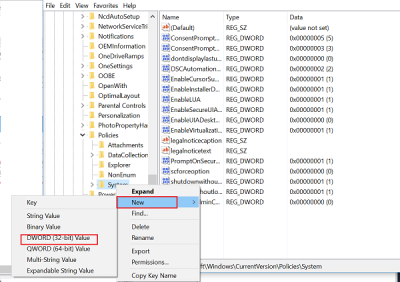
Sağ tarafta sağ tıklayıp New > DWORD (32-bit) Değeri'ni seçerek (Value)Sistem(System) anahtarının içinde yeni bir değer oluşturun . Yeni değeri “ NoDispScrSavPage ” olarak adlandırın.

Daha sonra, özellikler penceresini açmak için yeni değere çift tıklayın ve “Değer verisi” kutusundaki değeri 0'dan 1'e değiştirin.(1)

"Tamam" ı tıklayın ve Kayıt Defteri Düzenleyicisini(Registry Editor) kapatın .
Grup İlkesi Düzenleyicisini Kullanma
(Run)Yerel Grup İlkesi Düzenleyicisini(Local Group Policy Editor) açmak için gpedit.msc'yi çalıştırın ve aşağıdaki ayara gidin:
User Configuration > Administrative Templates > Control Panel > Personalization.
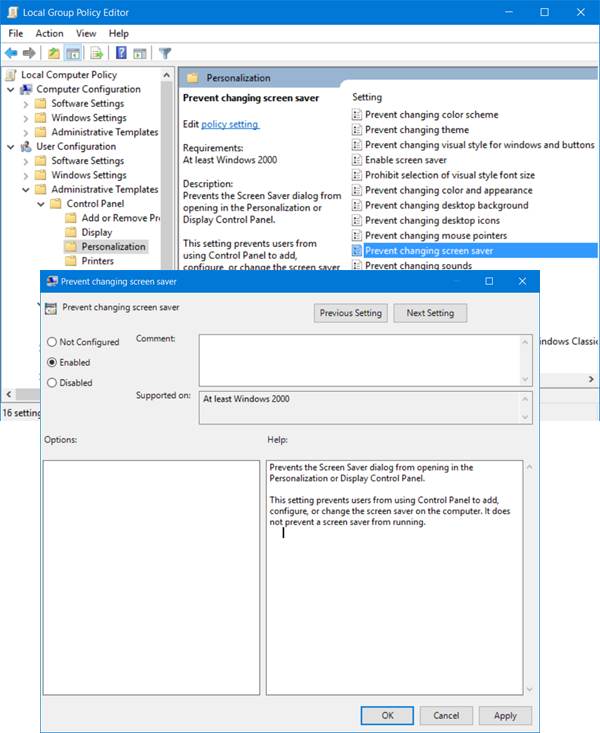
Sağ tarafta, Özellikler penceresini açmak için Ekran koruyucunun değiştirilmesini engelle ayarını çift tıklayın.(Prevent changing screen saver setting)
Etkin'i seçin , (Select Enabled)Uygula'yı(Apply) tıklayın ve çıkın.
It prevents the Screen Saver dialog from opening in the Personalization or Display Control Panel.
This setting prevents users from using Control Panel to add, configure, or change the screen saver on the computer. It does not prevent a screen saver from running.
Bu kadar! Sizin tarafınızdan yapılan değişiklikler de geri alınabilir. Bunu deneyin ve yöntemin sizin için işe yarayıp yaramadığını bize bildirin.
İPUCU : Bu yazının 4. ve 5. maddeleri (TIP), Masaüstü arka plan duvar kağıdınızı değiştirmeyi(prevent changing your Desktop background wallpaper) nasıl önleyeceğinizi gösterecektir .
Related posts
Screensaver Windows 11/10 çalışmıyor
Windows 10'de Nasıl Password Protect Screensaver
Windows computer sıkışmış veya Screensaver donmuş
Details pane içinde File Explorer içinde Windows 10 nasıl gösterilir
Charmap and Eudcedit Dahili Aletleri Nasıl Kullanılır Windows 10
CPU Windows 11/10'te tam speed or capacity'de çalışmıyor
Windows 10 Hot Swap ile sabit disk sürücüleri nasıl değiştirilir
Best Windows 11/10 için ücretsiz Timetable software
Bir PPS file nedir? Nasıl Windows 11/10 yılında PDF için PPS dönüştürmek için?
Disk Signature Collision problem içinde Windows 10 Nasıl düzeltilir
Group Policy Editor için Windows 10 Home Edition nasıl eklenir
Windows 10 gösterilmiyor HDMI playback cihazı
Microsoft Store Apps Windows 10'de nasıl yeniden yüklenir
Windows 10 için Best Laptop Battery Test software & Diagnostic tools
Taskbar Windows 10'da gösterilmeyen bildirimler
Windows 10 bilgisayarda varsayılan Webcam nasıl değiştirilir
Windows 11/10'de Webcam'u nasıl test edilir? Çalışıyormu?
Windows 10'de Time Server'ı nasıl eklenir veya değiştirilir
Fix Bluetooth Windows 10'teki ses gecikmesi
Fix Windows 10 Black Screen Death problemleri; Stuck Black Screen'de
